
שימוש ב- Color Network ScanGear 2
ניתן לסרוק מסמך מקור באמצעות הפעלת Color Network ScanGear 2 מתוך יישום כגון Adobe Photoshop אוMicrosoft Office Word. את המסמכים שנסרקו ניתן לערוך או לשמור באמצעות הפונקציות של היישום. עליך להשלים הליכים מסוימים לפני השימוש ב-Color Network ScanGear 2. הכנות לשימוש ב-Color Network ScanGear 2

|
|
למידע על סביבות המערכת שבהן ניתן להשתמש ב-Color Network ScanGear 2, ראה 'עזרה' עבור Color Network ScanGear 2.
בהתאם למערכת ההפעלה Windows שבה אתה משתמש, Color Network ScanGear 2 ייתכן שהמסכים בסעיף זה יהיו שונים מהמסכים המופיעים אצלך.
הפעלת Color Network ScanGear 2 מצריכה יישומי תואמים ל-TWAIN. בדוק את ה'עזרה' של כל אחד מהיישומים כדי לדעת אם הוא תומך ב-TWAIN או לא.
|
עזרה עבור Color Network ScanGear 2
לחיצה על [Help]  [Color Network ScanGear 2 Help] במסך Color Network ScanGear 2 תציג את מסך העזרה. למידע שאינו כלול ב-מדריך למשתמש, כולל תכונות מנהלי התקן וכיצד להגדירן, ראה 'עזרה'.
[Color Network ScanGear 2 Help] במסך Color Network ScanGear 2 תציג את מסך העזרה. למידע שאינו כלול ב-מדריך למשתמש, כולל תכונות מנהלי התקן וכיצד להגדירן, ראה 'עזרה'.
 [Color Network ScanGear 2 Help] במסך Color Network ScanGear 2 תציג את מסך העזרה. למידע שאינו כלול ב-מדריך למשתמש, כולל תכונות מנהלי התקן וכיצד להגדירן, ראה 'עזרה'.
[Color Network ScanGear 2 Help] במסך Color Network ScanGear 2 תציג את מסך העזרה. למידע שאינו כלול ב-מדריך למשתמש, כולל תכונות מנהלי התקן וכיצד להגדירן, ראה 'עזרה'.הכנות לשימוש ב-Color Network ScanGear 2
לאחר התקנת Color Network ScanGear 2 במחשב (התקנת מנהלי התקנים), עקוב אחר ההליכים הבאים כדי לחבר את Color Network ScanGear 2 למכשיר.
1
לחץ על [Start]  רשימת היישומים
רשימת היישומים  [Color Network ScanGear 2]
[Color Network ScanGear 2]  [Color Network ScanGear 2 Tool].
[Color Network ScanGear 2 Tool].
 רשימת היישומים
רשימת היישומים  [Color Network ScanGear 2]
[Color Network ScanGear 2]  [Color Network ScanGear 2 Tool].
[Color Network ScanGear 2 Tool].2
חפש את המכשיר.
 ציון כתובת ה-IP או שם המארח של המכשיר
ציון כתובת ה-IP או שם המארח של המכשיר
|
1
|
לחץ על [Specify Address] והזן את כתובת ה-IP או את שם המארח של המכשיר בתיבת הטקסט [IP Address or Host Name].
|
 חיפוש המכשיר באופן אוטומטי
חיפוש המכשיר באופן אוטומטי
|
1
|
לחץ על [Search for Scanners on the Network].
|
|
2
|
בחר [IP Address] או [IP Address or Host Name] מהרשימה הנפתחת [Address Displayed in Search Result] ולחץ על [Search].
|
|
3
|
לחץ לבחירת המכשיר מתיבת הרשימה [Search Results].
|
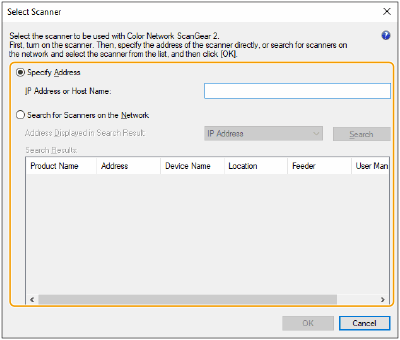
3
לחץ על [OK].
תיבת הדו-שיח [Select Scanner] תיסגר.
4
בדוק כי המכשיר נבחר ולחץ על [Exit].
כדי לבדוק אם ניתן לחברו כהלכה, לחץ על [Test Connection].